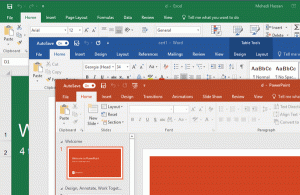Přidat kontextovou nabídku výstřižků obrazovky ve Windows 10
V tomto článku uvidíme, jak přidat užitečný příkaz Screen Snip do kontextové nabídky plochy ve Windows 10. To vám umožní spustit nové oříznutí obrazovky jediným kliknutím. Pojďme se podívat, jak to lze udělat.
reklama
Počínaje Windows 10 sestavení 17661, v současnosti označované jako „Redstone 5“, Microsoft implementoval novou možnost – odstřižení obrazovky. Do Windows 10 byla přidána nová funkce Screen Snip pro rychlé vystřižení a sdílení snímku obrazovky.
Pomocí nového nástroje Screen Snip můžete zachytit obdélník, vystřihnout oblast volného tvaru nebo pořídit snímek celé obrazovky a zkopírovat jej přímo do schránky. Ihned po pořízení snímku nyní dostanete upozornění, které vás a váš snímek přenese do aplikace Screen Sketch, kde můžete přidávat poznámky a sdílet je. V aktuální implementaci chybí další tradiční nástroje dostupné v nástroji pro vystřižení (zpoždění, vystřižení okna a barva inkoustu atd.).

Odkaz naleznete v následujícím článku:
Pořiďte snímek obrazovky pomocí Screen Snip ve Windows 10
V našem předchozím článku jsme se dozvěděli, že Screen Snip můžeme spustit pomocí speciálního příkazu ms-settings:
explorer.exe ms-screenclip:
Viz článek Vytvořte zástupce pro úryvek obrazovky ve Windows 10 pro referenci. Pomocí tohoto příkazu přidáme kontextové menu.
Stručně řečeno, viz následující příklad:
Editor registru systému Windows verze 5.00 [HKEY_CLASSES_ROOT\DesktopBackground\Shell\ScreenSnip] "MUIVerb"="Výstřižek obrazovky" "Icon"="%SystemRoot%\\System32\\shell32.dll, 259" [HKEY_CLASSES_ROOT\DesktopBackground\Shell\ScreenSnip\command] ""="explorer.exe ms-screenclip:"
Tweak výše přidá následující kontextovou nabídku:

Přidání kontextové nabídky Výstřižek obrazovky ve Windows 10, Udělej následující.
- Stáhněte si následující soubory registru v archivu zip: Stáhněte si soubory registru.
- Extrahujte je do libovolné složky, kterou chcete. Můžete je umístit přímo na plochu.
- Dvakrát klikněte na soubor "Add Screen Snip Context Menu.reg".
- Příkaz Výstřižek obrazovky je nyní dostupný z místní nabídky Plocha.
Pro vaše pohodlí je zahrnuto vyladění zpět, takže v případě potřeby můžete příkaz rychle odstranit.
Chcete-li ušetřit čas, můžete použít Winaero Tweaker. Dodává se s následující možností:

Zapněte možnost přidat kontextovou nabídku.
Stáhněte si Winaero Tweaker
A je to.